
Brian Curtis
0
1893
426
Chrome Remote Desktop er en fremragende browser-app, der giver dig fuld kontrol nogen PC fra enhver Andet PC, så længe begge er online. Og i modsætning til hvad man tror, har du ikke brug for en Chromebook for at gøre brug af den. Alt hvad du behøver er Chrome.
Hvad er Chrome Remote Desktop?
Når du opretter forbindelse til en fjern pc, får alt det “streamet” til din nuværende pc. Dit tastatur og mus indgang styrer fjern pc'en, som om du var på selve fjern pc'en. Alle eksterne sessioner er AES-krypteret over SSL.
Dine eksternt tilgængelige pc'er er beskyttet af private pinkoder, men du kan også give midlertidig kontrol til en anden ved hjælp af engangsadgangskoder. Adgangskoder udløber, når den eksterne session afsluttes, eller hvis de ikke bruges inden for få minutter efter oprettelsen.
Potentielle anvendelser til Chrome Remote Desktop inkluderer:
- Brug af en platformspecifik app på et eksternt operativsystem.
- Check-in på en pc overalt overalt i verden.
- Teknisk support til en ven eller et familiemedlem langtfra.
Chrome Remote Desktop fungerer på Windows, Mac, Linux og Chrome OS. Derudover kan pc'er fjernadgang og kontrol med Android- og iOS-enheder. I denne artikel viser vi dig, hvordan du konfigurerer alle disse platforme.
Konfigurer Chrome Remote Desktop på Windows
Installer Chrome-browseren og Chrome Remote Desktop-appen.
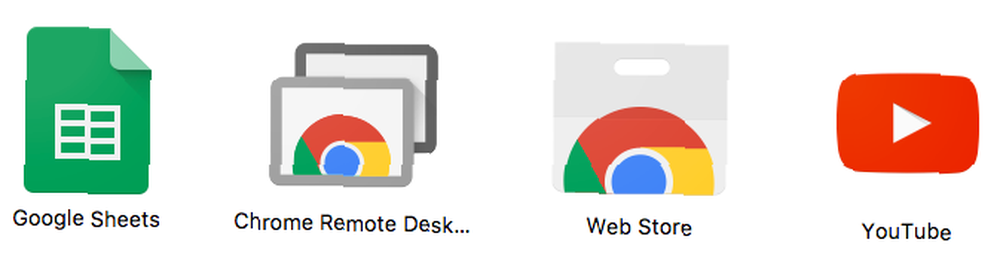
I Chrome skal du navigere til chrome: // apps side og klik Chrome Fjernskrivebord. Klik på, når du bliver bedt om tilladelser Blive ved. Dette giver app-kontrol ud over blot browseren.
Du skal også logge på en Google-konto og klikke på Give lov til for at give app-tilladelser på din konto. Denne konto gemmer alle dine pc'er.
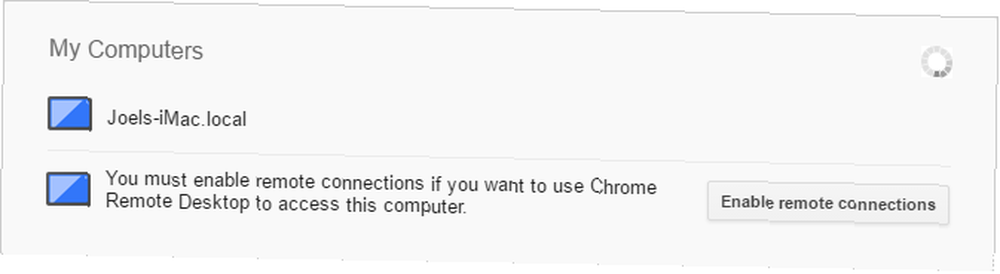
Klik på Mine computere Kom igang, klik derefter på Aktivér fjernforbindelser. Dette tillader andre enheder at oprette forbindelse til denne pc.
Når du bliver bedt om at downloade Chrome Remote Desktop Host Installer, skal du klikke på Accepter og installer. Download MSI-installationsfilen, og kør den.
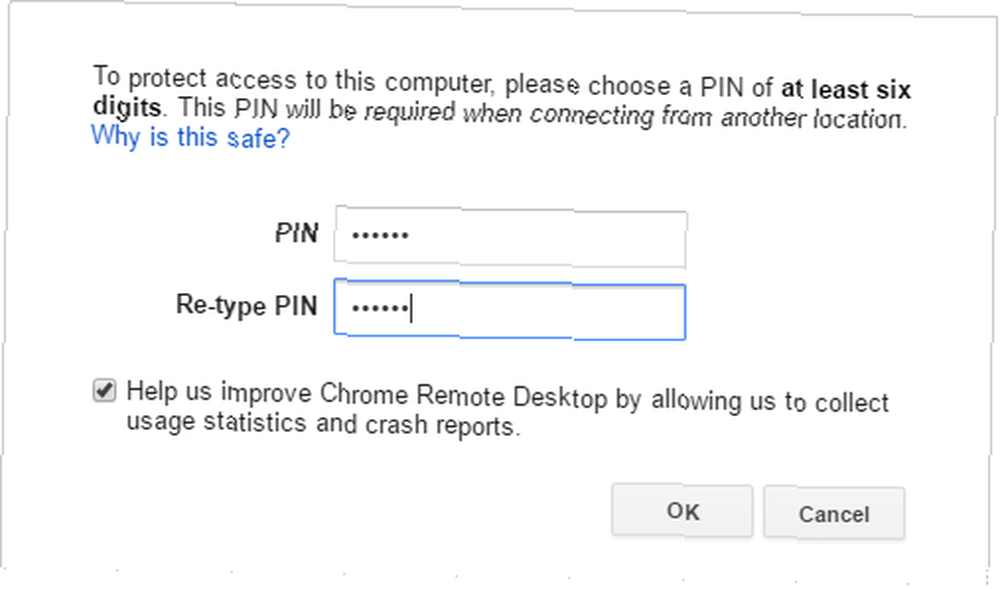
I appen Chrome Remote Desktop skal du indtaste PIN du vil bruge. Jo længere, jo bedre. Klik Okay. Når du bliver bedt om tilladelse til at foretage ændringer, skal du klikke på Ja.
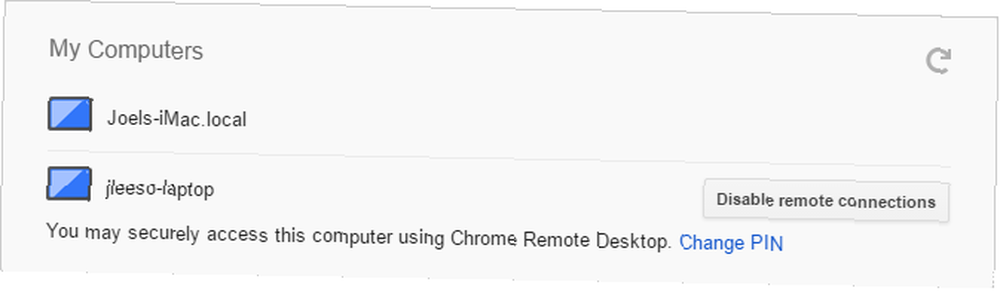
Din Windows-pc skal nu vises under Mine computere i appen.
Konfigurer Chrome Remote Desktop på Mac
Installer Chrome-browseren og Chrome Remote Desktop-appen.
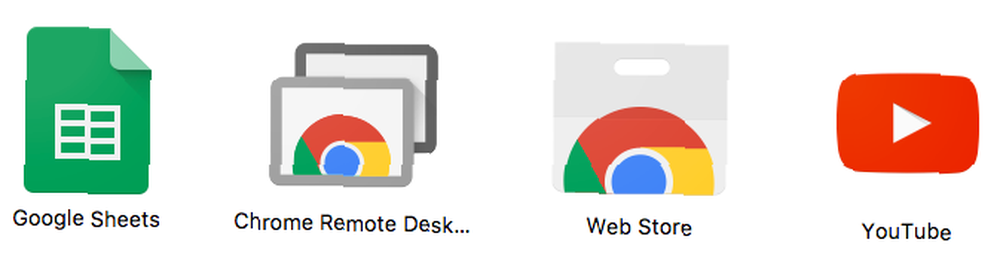
I Chrome skal du navigere til chrome: // apps side og klik Chrome Fjernskrivebord. Klik på, når du bliver bedt om tilladelser Blive ved. Dette giver app-kontrol ud over blot browseren.
Du skal også logge på en Google-konto og klikke på Give lov til for at give app-tilladelser på din konto. Denne konto gemmer alle dine pc'er.
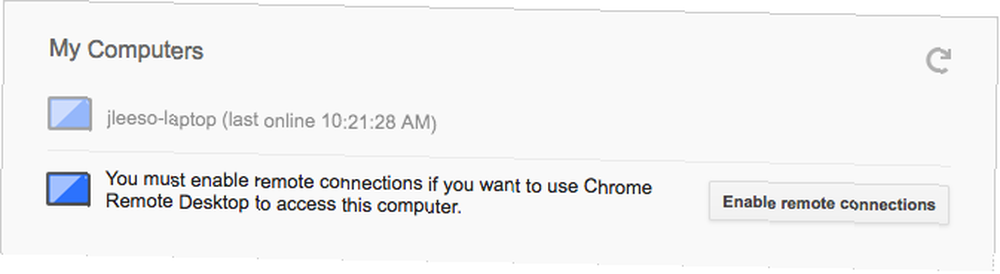
Klik på Mine computere Kom igang, klik derefter på Aktivér fjernforbindelser. Dette tillader andre enheder at oprette forbindelse til denne pc.
Når du bliver bedt om at downloade Chrome Remote Desktop Host Installer, skal du klikke på Accepter og installer. Download DMG-filen, åbn den, og kør derefter PKG-installationsfilen inden for.
Klik tilbage på Chrome Remote Desktop-appen Okay at fortsætte.
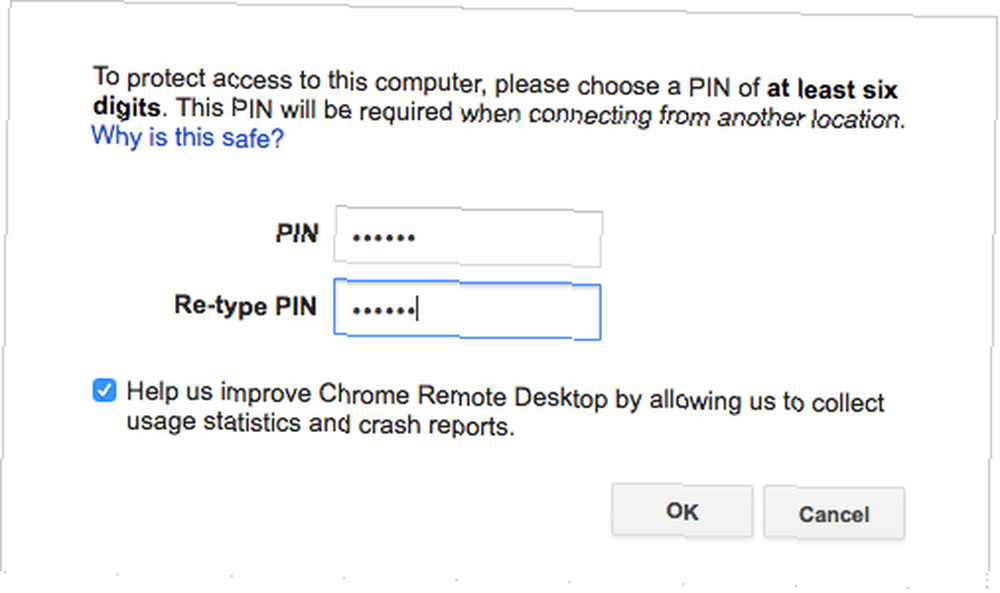
Gå ind i PIN du vil bruge. Jo længere, jo bedre. Klik Okay.
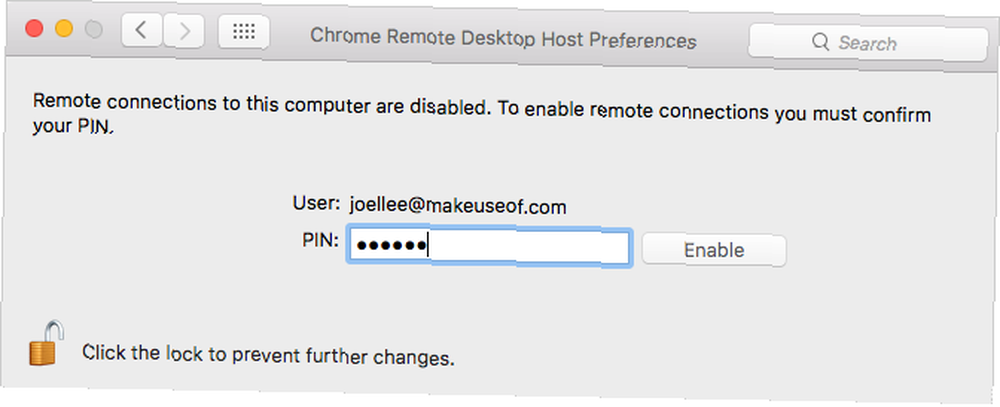
Når du bliver bedt om at aktivere fjernforbindelser, skal du låse panelet op, indtaste din pinkode og derefter klikke på Aktiver.

Din Mac skal nu vises under Mine computere i appen.
Konfigurer Chrome Remote Desktop på Linux
Installer Chrome-browseren (brug disse instruktioner Sådan installeres Chrome på Linux og nemt migrere din browsing fra Windows Sådan installeres Chrome på Linux og nemt migrere din browsing fra Windows Migrering fra Windows til Linux er hårdt og mister din browserhistorie, bogmærker og adgangskoder er en stor skuffelse. En måde at omgå dette på er via Chrome-browseren - men skulle du bruge det på ...) og Chrome Remote Desktop-appen.
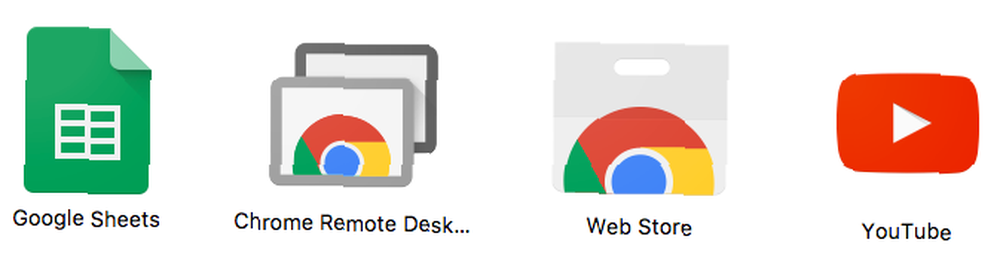
I Chrome skal du navigere til chrome: // apps side og klik Chrome Fjernskrivebord. Klik på, når du bliver bedt om tilladelser Blive ved. Dette giver app-kontrol ud over blot browseren.
Du skal også logge på en Google-konto og klikke på Give lov til for at give app-tilladelser på din konto. Denne konto gemmer alle dine pc'er.
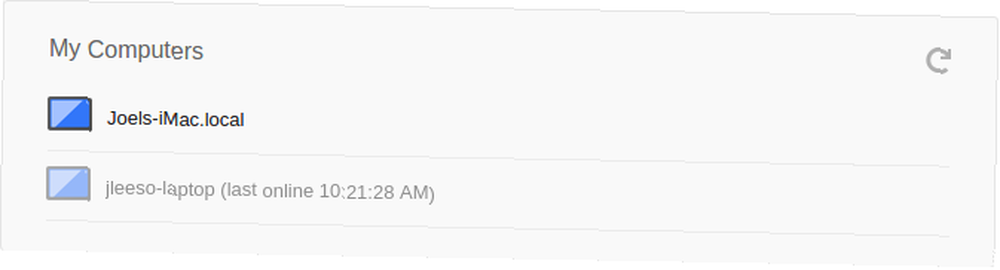
Fra dette tidspunkt kunne jeg ikke få min Linux-opsætning (kører Linux Mint 17.3 med Cinnamon på Chrome 59) til at fungere som en “Mine computere” vært maskine. Bemærk også, at Chrome Remote Desktop Host-tjenesten kun er officielt tilgængelig for 64-bit Debian-afledte distrikter.
Jeg var dog stadig i stand til at dele kontrol over min maskine og fjernstyre andre maskiner ved hjælp af adgangskoder.
Konfigurer Chrome Remote Desktop på Chrome OS
Sørg for, at du er logget på den samme Google-konto, som du brugte til at konfigurere dine Windows-, Mac- og / eller Linux-computere. Installer Chrome Remote Desktop-appen. Når appen er installeret, skal du starte appen.
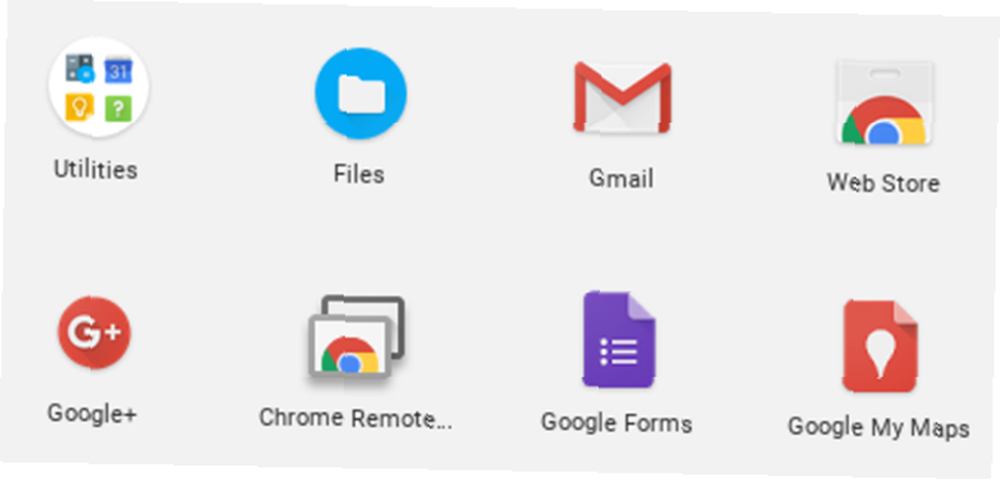
Mens du ikke kan konfigurere en Chromebook som en af dine “Mine computere” PC'er, du kan stadig dele kontrol over din maskine og fjernstyre andre maskiner ved hjælp af adgangskoder. Lidt af en ulejlighed, men i sidste ende mindre.
Det er alt hvad du skal gøre. Nu er du god til at gå.
Oprettelse af midlertidige adgangskoder
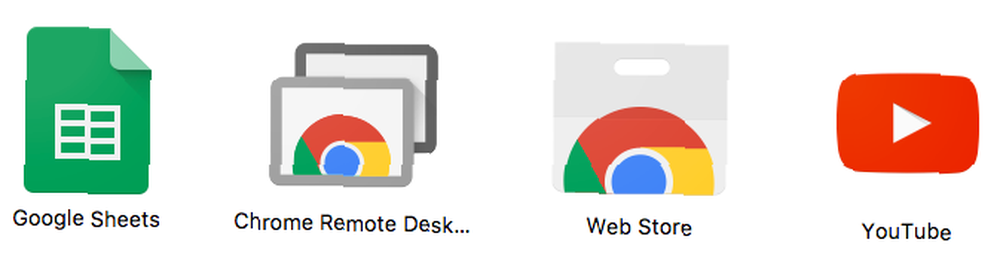
I Chrome skal du navigere til chrome: // apps side og klik Chrome Fjernskrivebord.
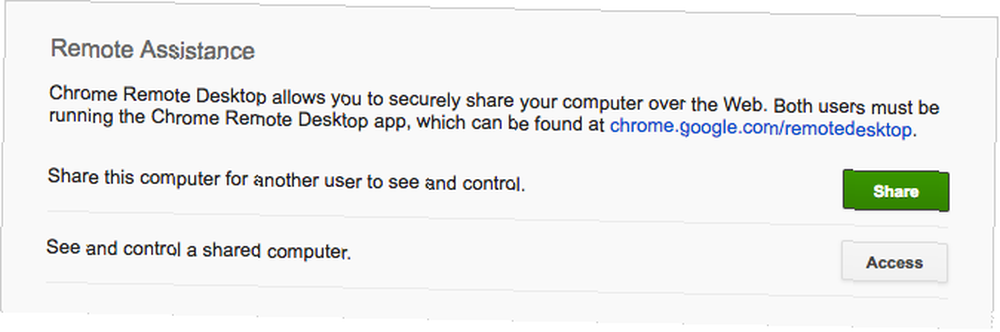
Under Fjernhjælp skal du klikke på Kom igang, klik derefter på Del.
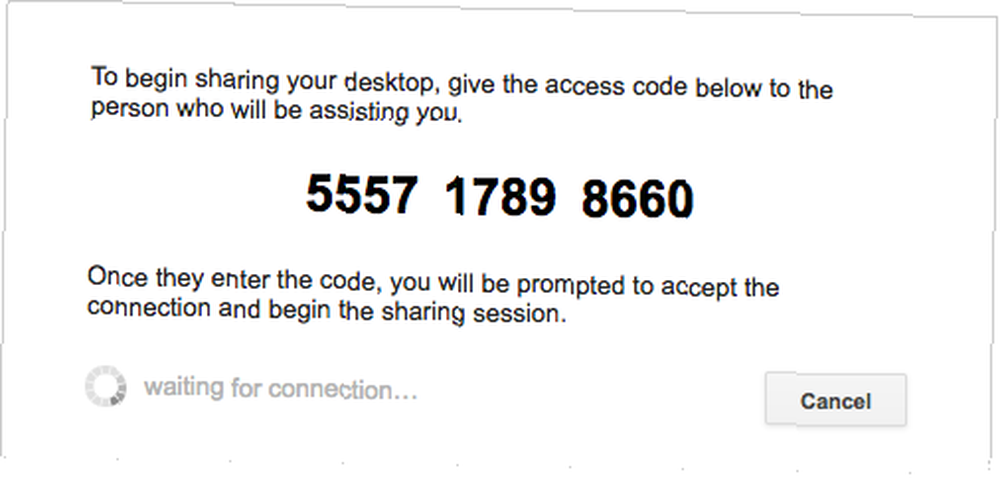
Når den 12-cifrede adgangskode er genereret, skal du give den til den person, du vil dele adgang med. Du kan gøre dette via e-mail, tekstbesked eller enhver anden metode. Hold Chrome Remote Desktop åbent.
Når de har indtastet koden, skal du bekræfte deling. Når du er færdig, skal du klikke på Stop med at dele for at afslutte sessionen.
Tilslutning til en pc med Chrome Remote Desktop
Brug af Windows, Mac, Linux eller Chrome OS
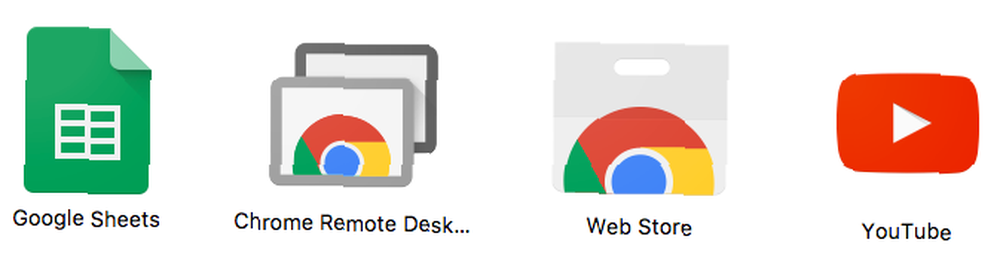
I Chrome skal du navigere til chrome: // apps side og klik Chrome Fjernskrivebord.
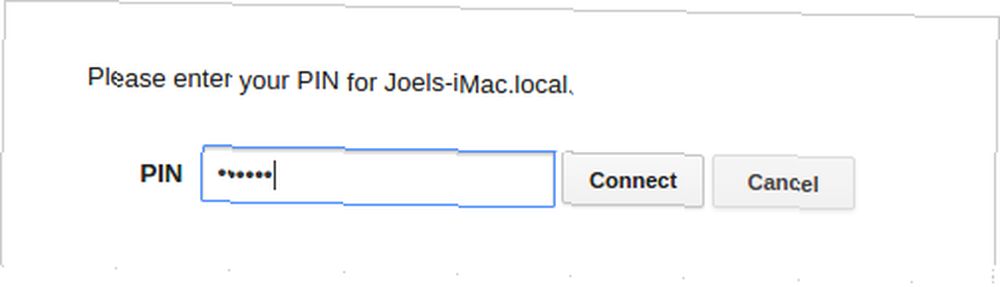
Sådan opretter du forbindelse til en af dine egne pc'er:
- Klik på Den påtænkte pc under Mine computere.
- Når du bliver bedt om det, skal du indtaste pinkoden til den pc og klikke på Opret forbindelse.
- Når du er færdig, skal du klikke på Stop med at dele.
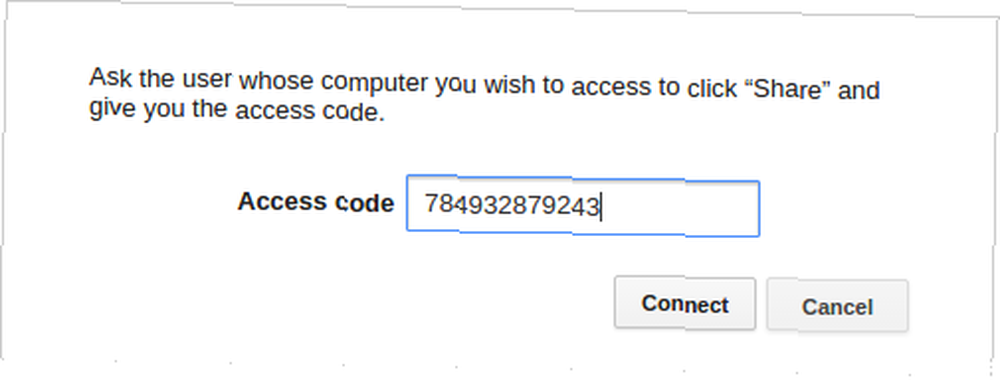
Sådan opretter du forbindelse til en andens pc:
- Under Fjernhjælp skal du klikke på Kom igang, derefter Adgang.
- Når du bliver bedt om det, skal du indtaste adgangskoden og klikke på Opret forbindelse.
- Vent til den anden person bekræfter delingen.
- Når du er færdig, skal du klikke på Stop med at dele.
Brug af Android eller iOS
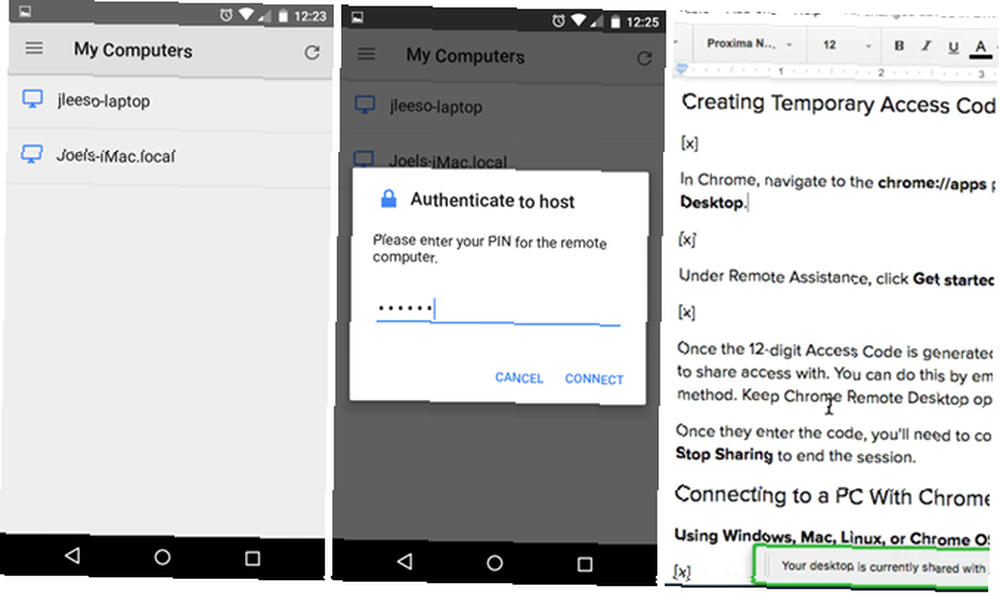
Installer Chrome Remote Desktop-appen til Android eller iOS. Det er helt gratis og har ingen annoncer eller køb i appen. Når appen er installeret, skal du starte appen.
I sidemenuen skal du logge ind på Google-kontoen med den pc, du vil kontrollere. Så snart du gør, skal du se en liste over tilgængelige pc'er. Tryk på den ønskede, indtast PIN-koden for den, og tryk på Opret forbindelse. Desværre er der fra denne skrivning ingen måde at oprette forbindelse fra mobil ved hjælp af adgangskoder.
Når du først er tilsluttet, er det sådan, hvordan du interagerer:
- Træk den ene finger for at flytte musemarkøren.
- Tryk på den ene finger at klikke på.
- Knap to fingre for at zoome ind og ud.
- Stryg op eller ned med to fingre for at rulle rundt.
- Stryg ned med tre fingre at åbne værktøjslinjen. Værktøjslinjen giver dig mulighed for at skifte mellem Touch- og Trackpad-tilstande, få tastaturet op for at begynde at skrive, sende en Ctrl + Alt + Delete-kombination og afslutte sessionen.
Nu kan du styre din pc overalt!
Uanset hvilke maskiner du har konfigureret, skal du sørge for at konfigurere hver enkelt indstilling til deaktiver sleep-tilstand, når den er inaktiv. Chrome Remote Desktop svarer ikke, når en værtsmaskine sover, besejrer formålet med denne app.
Hvis du har brug for fjernbetjeningsfunktioner til sovemaskiner, kan du tjekke vores indlæg om måder at kontrollere en pc med Wake on LAN 5 måder til fjernbetjening af din pc med strøm eller vågnet på LAN 5 måder til fjernbetjening af din pc med strøm eller vågnet på LAN Har du nogensinde ønsket, at du kunne tænde eller slukke computeren eksternt eller i en tidsplan eller andre triggere? Forestil dig, hvor meget tid og energi du kunne spare! Tid til at blive fortrolig med Wake On LAN! . For en app på tværs af platforme, der ikke involverer Google, skal du overveje at bruge TeamViewer i stedet 11 tip til brug af Team Viewer - Den bedste gratis Remote Desktop Connection Manager 11 tip til brug af Team Viewer - Den bedste gratis Remote Desktop Connection Manager, når du ' Hvis du har brug for en gratis fjernskrivebordsklient med avancerede funktioner, skal TeamViewer være dit første valg. Lad os fremhæve dets unikke funktioner. .
Ellers, hvis Chrome Remote Desktop og TeamViewer ikke er de løsninger, du ledte efter, kan du se vores indlæg på Android remote desktop apps 15 Android Apps til fjernbetjening af din Linux PC 15 Android Apps til Remote Control Din Linux PC Du er sandsynligvis opmærksom på apps, der lader dig fjernstyre en Android-enhed fra skrivebordet. Men hvad med Linux-brugere? Nå, disse apps kan forvandle din Android til en kraftfuld Linux-fjernbetjening. , iOS-fjernbetjeningsapps De bedste gratis fjernbetjeningsapps til din iPad De bedste gratis fjernbetjeningsapps til din iPad Hvis du som mig, du ofte befinder dig i positionen som officiel teknisk support til din familie og venner, ved du også oh godt smerten ved at forsøge at forklare noget over telefonen. Den ..., kontrollere Windows med Remote Desktop-forbindelse Sådan bruges fjernadgang effektivt, sikkert og sikkert Sådan bruges fjernadgang effektivt, sikkert og sikkert, eller styrer Linux fra Windows Sådan fjernbetjenes Linux fra Windows Sådan fjernbetjenes Linux fra Windows nogensinde ville du styre din Linux-computer fra en Windows-computer? Her er hvad du har brug for at vide. .
Vidste du, at du kunne fjerne kontrol af pc'er ved kun at bruge Chrome? Bruger du dette fremover, eller foretrækker du en alternativ metode? Del dine tanker med os i kommentarerne herunder!











